Kindle Fire HD 10 第7世代の充電が出来なくなってしまったということで、充電口修理のご依頼を頂きました。
 WORKS
WORKS
修理実績

これまでに行った修理についてご紹介します。
2021年08月09日
Kindle Fire HDの充電口修理!充電できない症状がデータ消さずに改善!

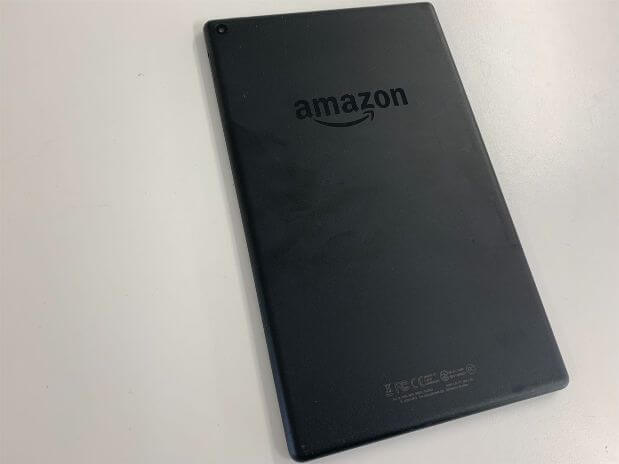
FireHDの型番は背面に刻印されています。
下部の小さな文字をよく見ると…
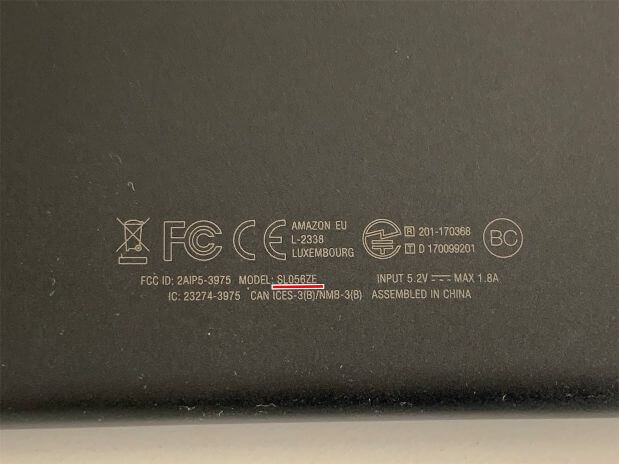
「MODEL」の欄があります。
その後に記載されているローマ字や数字が型番です。
今回の場合「SL056ZE」なので、FireHD 10 第7世代です。
試しに充電器を接続してみるも…

全く反応がありません…。
接続した充電器を触ると…

グラグラしています。
恐らく、充電口パーツと基板のはんだが剥がれかけているのかと思われます。

今は充電を完全に使い切ってしまって電源を入れられない状態でした。
これでは必要なデータを抽出することも出来ません。
そこで今回は、FireHD 10 第7世代の充電口修理風景を写真付きで解説させて頂きます!
FireHD 10 第7世代充電口修理
【使用する工具】
クラフトナイフ(平刃)
トルクスネジドライバー
ピンセット
はんだ小手
FireHD 10 第7世代は背面パネルを剥がして分解します。
その際にmicroSDカードが入ったままだと、microSDカードが破損してしまいます。

microSDカードが入っていないことを確認してから作業開始です!
①背面パネルを剥がす
まずは背面パネルを剥がす作業です。

FireHD 10 第7世代の場合、赤線部分にヘラなどを挿します。
背面パネルと画面パーツの間です。

クラフトナイフを挿して…

少し持ち上げて隙間を作ります。
浮いたら少し横に移動させてまた浮かせて…という作業を繰り返します。

この作業を行うことで、背面パネルと画面パーツを固定したツメを外すことが出来ます。
本体一周のツメを外したら…

本体を持ち上げます。
ただFireHD 10 第7世代の場合持ち上げようとしても…

ある一定の場所で止まってしまいます。
この理由は…
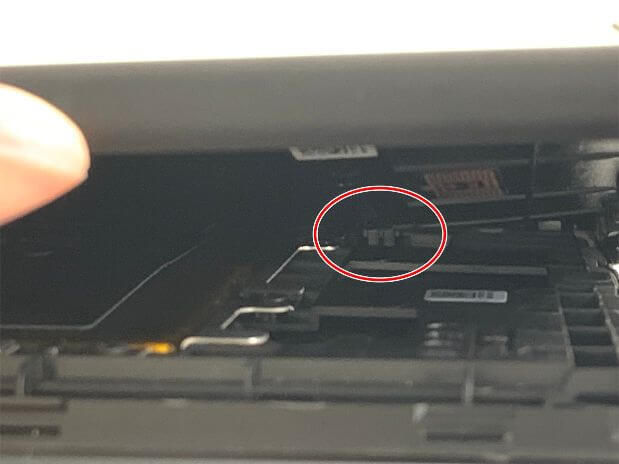
赤丸部分のツメです。
FireHD 10 第7世代の場合、外周だけでなく内部にもツメがあり背面パネルを固定しています。
背面パネルを持ち上げる方向を変えるなどして…

内部のツメまで外します。
ツメを外すことで…

背面パネルを剥がすことが出来ました。
ちなみに背面パネルのツメは…
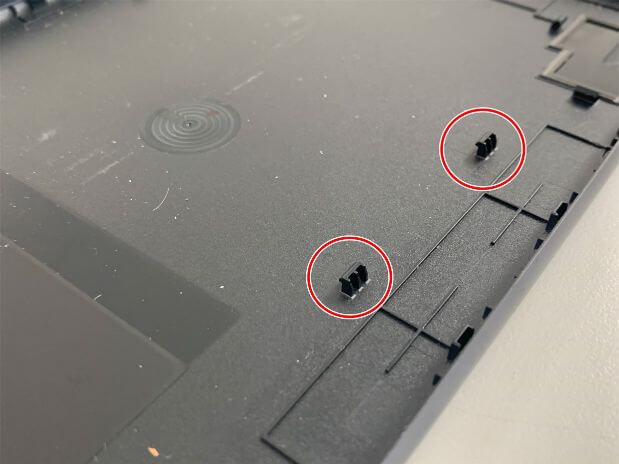
この赤丸部分です。
背面パネルを強引に剥がして折ってしまわないよう注意が必要です。
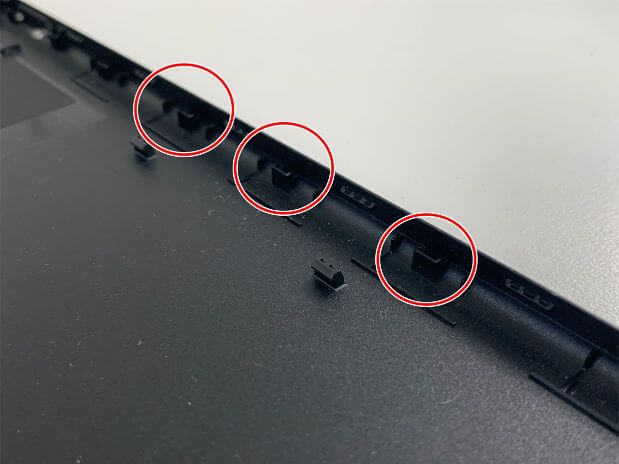
外周にも無数にツメが付いています。
②基板を持ち上げる
FireHD 10 第7世代の充電口は基板の裏側についています。

なので充電口修理をするには基板を取り出す必要があります。
基板に付いているコネクタ類を外す必要があるのですが、まず初めに外すべきは…
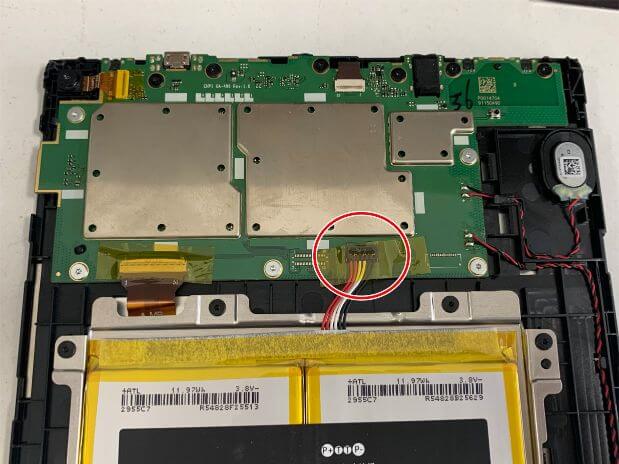
赤丸部分のバッテリーコネクタです。
今回のように充電残量を使い切っていればショートする可能性は極めて低いですが、念のため最初に外します。

FireHD 10 第7世代の場合、バッテリーコネクタは絶縁テープで覆われています。

まずは絶縁テープを剥がします。
これでコネクタが剥き出しになりました。

ケーブルの根元をピンセットでつまみそのまま持ち上げます。

するとこのように外すことが出来ました。
このように接続されているケーブルを全て外していきます。

このコネクタはバッテリーコネクタとは違い形状をしています。
ツメを倒すことによって固定するタイプのコネクタです。
まずは絶縁テープを剥がします。

そしてツメにピンセットなどを引っ掛けて…

このように起こします。
これでケーブルの固定を解除することが出来ました。
後はケーブルのつまんで…

引き抜きます。
もう一か所同じ形状のコネクタがあります。

ツメにピンセット引っ掛けて…

起こして…

引き抜く。
これで基板に接続されているケーブルは全て外すことが出来ました。
次は基板をフレームに固定しているネジを外す作業です。

FireHD 10 第7世代の場合、基板は合計11か所固定されています。

形状は一般的なプラスではなく、六角の様な形のトルクスネジです。

全てのネジを外します。

ネジの長さは色によって違います。
どこにどのネジが付いていたかしっかりと覚えておきます。
ネジも取れたら後は基板を持ち上げるだけなのですが…
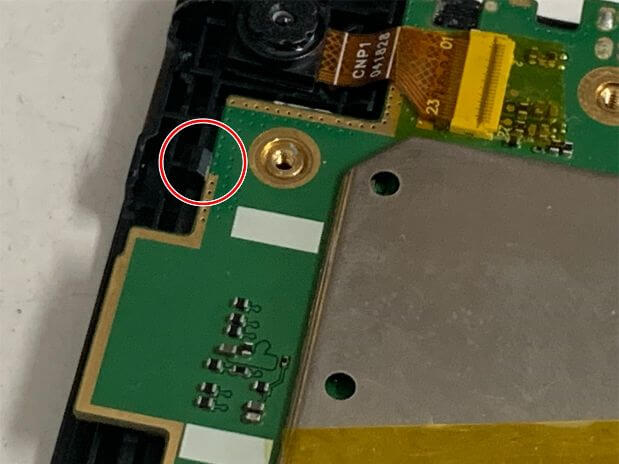
FireHD 10 第7世代の場合、基板はフレームにツメで固定されています。
ツメを外すように広げることで…

このように基板を持ち上げることが出来ました!
③はんだ作業を行う
それでは問題の充電口部分を確認してみます。
基板と充電口の接点を見てみると…

この通り浮いているのがお分かり頂けます。
これは「クラック(ひび割れ)」と呼ばれる現象で、充電の接触が悪くなった場合は大体この状態になっています。

充電の差込口の形状に異常が無ければ、クラック部分を綺麗に接続し直すことで充電不良を解消することが出来ます。
ここからははんだ作業です。
クラック部分にフラックスを塗ります。
そしてはんだ固定を使って…

はんだの接点を綺麗に整えます。

この通り、クラックが無くなったのがお分かり頂けるかと思います。
フラックスを使うことで充電口付近が汚れてしまったので…

接点洗浄液などを使って綺麗にクリーニングします。

このように綺麗になりました!
今後、同じようにクラックが生じることを防ぐため、充電口と基板の接点をレジンで固定するのも一つの手です。
④本体を組み上げる
それでは本体を組み上げます。

まずは基板を本体フレームにセットします。
ネジ穴を見て正しい位置に合わせて…

本体フレームのツメに合わせて基板を押し込みます。
位置が正しいとツメがパチンとはまって基板を固定してくれます。
基板を固定出来たら外したケーブルを接続していきます。

ケーブルを挿して…

ツメを倒して固定します。
ツメを倒しさないと本体がケーブルを認識しません。
倒し忘れには注意です。

他の箇所も同じようにケーブルを接続し…

ツメを倒して固定します。
これらのケーブルを接続してから…

最後にバッテリーコネクタを接続します。
この段階で充電確認を行います。
充電器を接続してみると…

この通り起動しました!
そのまま見守っていると…

起動時のロゴが進み…
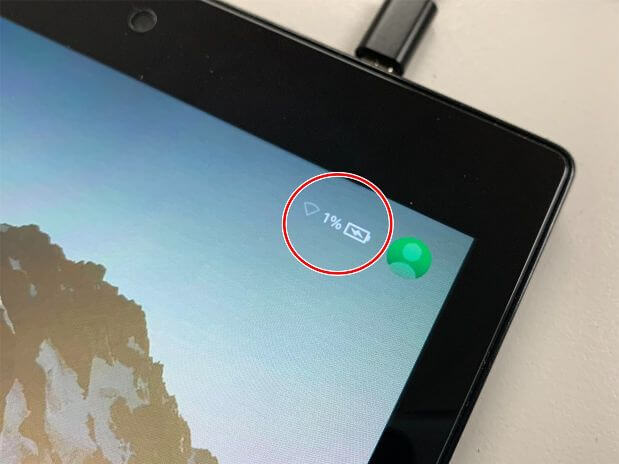
ホーム画面まで進みました!
バッテリーアイコンを確認してみるとしっかりと稲妻マークが出て充電されています。
充電が溜まったことを確認出来たら本体を組み上げていきます。

バッテリーコネクタに絶縁テープを貼り…

同じく、液晶画面のコネクタにも絶縁テープを貼ります。

ネジの場所を間違わないよう、基板を固定していた11本のネジを全て留めます。

これでネジ留めとケーブル接続が完了しました!

背面パネルを取り付けます。
ツメで固定されるパチンという音が鳴るまで押し込みます。

背面パネルと画面パーツ部分が浮いていないか確認します。
このようにしっかりとはまっていたら作業完了です!
これでデータそのままでこのFireHDを使い続けられるようになりました!
今回のように充電の接触が悪くなってしまって充電が出来ない、ということはよくあります。
はんだメンテナンスで改善する例がほとんどですので、同じようにお困りの際はぜひ当店へご連絡くださいませ!
関連記事はこちら
Fire HD 8(第7世代)画面交換で操作できない!液晶破損するも内部データそのままで完全復活!
FRONTIER FRT810の電源が入らない!原因はバッテリーコネクタの経年劣化!?分解してはんだ小手メンテナンスでデータそのまま改善!
- その他(FireHD/Nexusなど)タブレット修理 2021年08月09日
- 前へ
- 次へ
カテゴリー
- 全て
- Apple Watch
- iPod修理
- 掃除機修理
- スマホ
- MacBook修理
- Switchシリーズ修理
- iPhone修理
- iPad修理
- Surface修理
- 3DS/2DS修理
- Galaxy Watch
- ウォークマン(WALKMAN)修理
- Android One修理
- タブレット
- スマートウォッチ修理
- Chromebook修理
- PS4シリーズ修理
- Pixel Watch
- Arrows修理
- オーディオ機器
- ワイヤレスイヤホン修理
- 電子書籍
- AQUOS PHONE修理
- ALLDOCUBE修理
- ONKYO修理
- ルイ・ヴィトン修理
- 電気シェーバー
- ゲーム機
- PS5シリーズ修理
- Galaxy修理
- Pioneer修理
- 折りたたみ携帯(ガラケー)修理
- パソコン
- PSP/PSVita修理
- dtab修理
- DSiシリーズ修理
- スマートウォッチ
- Astell&Kern修理
- Galaxy Tab修理
- パソコン修理
- Google Pixel修理
- ゲームボーイミクロ修理
- Kindle修理
- その他特殊機器修理
- HUAWEI修理
- その他
- OPPO修理
- その他修理
- MediaPad修理
- Xperia修理
- Lenovo修理
- Xiaomi修理
- LAVIE Tab修理
- Xperia Tablet修理
- Zenfone/ROG Phone修理
- Xiaomi Pad修理
- その他(HTC/Nexus/UMIDIGIなど)スマホ修理
- その他(FireHD/Nexusなど)タブレット修理
月間アーカイブ
2025年
修理のご依頼はこちら!
スマホ・タブレット・ガラケーなど様々な端末を安く早く安全に修正いたします!



